Win2012搭建高可用集群实施文档
Windows2012 Hyper-V和集群配置手册

收益
• 有助于保障 QoS • 更易于更改不同通讯流的分配情况
Windows Server 2012
32
Hyper-V 支持虚拟光纤通道
从虚拟机访问光纤通道 SAN 数据
• 无需中介访问 SAN • 到虚拟磁盘堆栈提供基于硬件的 I/O 路径
Windows Server 2008 R2 对 Hyper-V 的改进:
• • • • • 增强了虚拟机在线迁移能力 增强了添加和删除虚拟机存储的能力 加强了虚拟数据中心的管理 简化了物理与虚拟计算机的部署方法 为虚拟机在线迁移增加了Hyper-V 处理器兼容模式设置
Hyper-V 的两种发布方式
简化网络 并 改善服 务器/网络资源使用
无需新硬件 (服务 器、交换机、设备) 即可实现最大化性 能
通过 Windows PowerShell 与WMI 实现全面管理
Windows Server 2012
15
不停机迁移虚拟机
实时迁移设置 迁移内存页面
改进
• 更快速的迁移及并发迁移 • 在群集环境外实现实时迁移
NDIS 筛选器驱动
防火墙/入侵检测
筛选并修改 TCP/IP 数据包,监控或授 权连接,筛选受到 Ipsec 保护的通讯 ,筛选 RPC
虚拟防火墙及连接监控
WFP callout 驱动
Windows Server 2012
10
灵活的基础架构,随时随地满足您的需求
通过 Hyper-V 网络虚拟化,扩 展到 VLAN 之外
Windows Server 2012 的改进
• 最小化内存 • Hyper-V 智能分页 • Memory Ballooning • 运行时配置
包含 Hyper-V 智能分页的虚拟机启动方式
windows2012双机热备方案

windows2012双机热备方案Windows 2012双机热备方案简介Windows 2012双机热备方案是一种高可用性解决方案,旨在确保服务器系统的持续可用性。
本方案通过使用两台服务器进行热备份,在一台服务器发生故障时,另一台服务器能够无缝接管工作,实现系统的高可用性和故障恢复能力。
方案优势•提供持续可用性:两台服务器之间实现实时数据同步,确保在一台服务器发生故障时,另一台能够即时接管工作。
•高可靠性:通过对关键组件进行冗余配置,保证系统在硬件故障、软件错误等情况下不会中断服务。
•性能卓越:在故障转移过程中,系统能够快速切换,最大程度减少服务的中断时间,提供用户良好的使用体验。
方案实施步骤1.准备服务器硬件–确保两台服务器的配置相同,并具备充足的CPU、内存和存储容量。
–设置适当的网络连接,确保双机之间能够实时通信。
2.操作系统安装–在两台服务器上安装Windows Server 2012操作系统。
–配置IP地址、域名和主机名,确保服务器之间能够正确识别和通信。
3.配置双机热备–安装并配置双机热备软件,如Microsoft Failover Cluster。
–创建故障转移群集,并将两台服务器配置为群集成员。
–配置资源组和资源角色,确保关键服务能够在故障发生时自动切换到备用服务器。
4.数据同步设置–配置数据同步机制,确保主服务器上的数据能够实时同步到备用服务器。
–选择合适的数据同步方案,如存储复制、数据库复制或实时文件同步。
–针对不同的应用场景选择最适合的数据同步频率和方法,并进行相应的配置。
5.故障监测和自动切换–设置监测机制,实时监测服务器的状态和关键服务的可用性。
–配置自动切换策略,当主服务器发生故障时,备用服务器能够自动接管工作,确保系统的连续可用性。
–对关键资源和服务进行测试和验证,确保在故障发生时能够顺利切换并提供正常服务。
方案维护和优化•定期进行系统和应用程序的备份,以防止数据丢失和应用程序故障。
Win2012搭建高可用集群实施文档
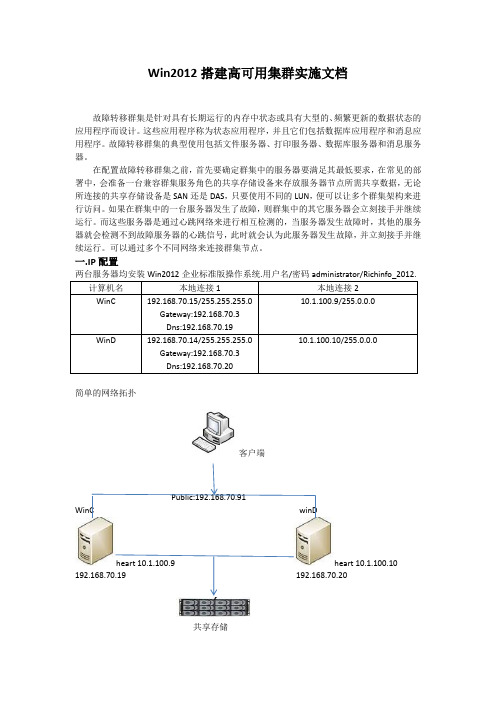
Win2012搭建高可用集群实施文档故障转移群集是针对具有长期运行的内存中状态或具有大型的、频繁更新的数据状态的应用程序而设计。
这些应用程序称为状态应用程序,并且它们包括数据库应用程序和消息应用程序。
故障转移群集的典型使用包括文件服务器、打印服务器、数据库服务器和消息服务器。
在配置故障转移群集之前,首先要确定群集中的服务器要满足其最低要求,在常见的部署中,会准备一台兼容群集服务角色的共享存储设备来存放服务器节点所需共享数据,无论所连接的共享存储设备是SAN还是DAS,只要使用不同的LUN,便可以让多个群集架构来进行访问。
如果在群集中的一台服务器发生了故障,则群集中的其它服务器会立刻接手并继续运行。
而这些服务器是通过心跳网络来进行相互检测的,当服务器发生故障时,其他的服务器就会检测不到故障服务器的心跳信号,此时就会认为此服务器发生故障,并立刻接手并继续运行。
可以通过多个不同网络来连接群集节点。
一.IP配置简单的网络拓扑客户端heart 10.1.100.10192.168.70.20共享存储二.在winC上安装域控和故障转移集群1.在添加角色和功能中选择安装域控服务.选择要安装的服务器在服务器角色中选择AD服务功能中选择”故障转移集群”点击安装,系统将开始安装所选角色安装完成后会自动重启计算机.重启后会看到左侧多了一个AD服务器的栏目三.将WINC提升为域控制器添加新林,指定跟域名设置功能级别和DSRM密码会提示dns错误,直接下一步确定相关文件路径,建议设置在非系统盘下一步会进入安装,安装之前会进行先决条件检查安装完成后会自动重启,,重启后不能用原账户登录,只能用域账户登录,如thinkchat\administrator,登录后在系统属性里面可看到已经加入所建的域.在域管理中也能看到相关信息四.将winD加入域右键”我的电脑”,在”属性”中修改计算机名为winD,加入thinkchat域输入域帐户/密码后即加入成功,计算机要重启才能生效五.在winC上安装DNS服务,如同安装AD流程一样安装完成后,进入DNS管理器,添加winD 的正向解析(两条ip).添加完成后即如下图六.在winD上安装域控和故障转移集群在winD上安装域控和故障转移集群后(与winC上一样).将winD加入winC的域林中安装到下图时,只选择全局编录,不选DNS.配置完成.七.安装配置故障转移集群在配置之前请配置好防火墙的相关规则, 保证节点之间和存储的网络通信安全可靠。
构建高可用负载均衡服务器集群确保高可用性
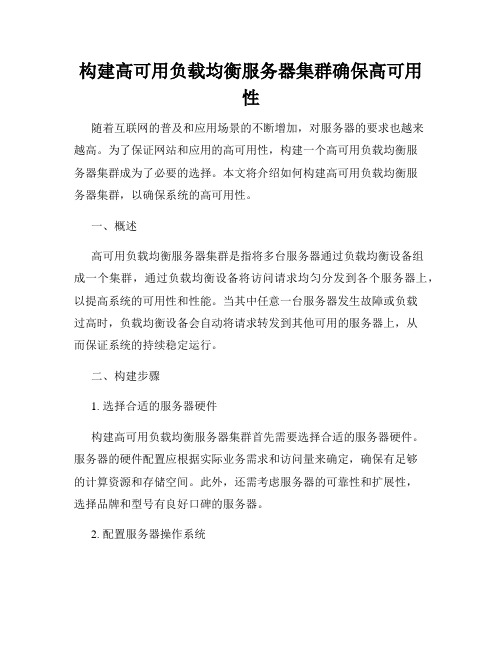
构建高可用负载均衡服务器集群确保高可用性随着互联网的普及和应用场景的不断增加,对服务器的要求也越来越高。
为了保证网站和应用的高可用性,构建一个高可用负载均衡服务器集群成为了必要的选择。
本文将介绍如何构建高可用负载均衡服务器集群,以确保系统的高可用性。
一、概述高可用负载均衡服务器集群是指将多台服务器通过负载均衡设备组成一个集群,通过负载均衡设备将访问请求均匀分发到各个服务器上,以提高系统的可用性和性能。
当其中任意一台服务器发生故障或负载过高时,负载均衡设备会自动将请求转发到其他可用的服务器上,从而保证系统的持续稳定运行。
二、构建步骤1. 选择合适的服务器硬件构建高可用负载均衡服务器集群首先需要选择合适的服务器硬件。
服务器的硬件配置应根据实际业务需求和访问量来确定,确保有足够的计算资源和存储空间。
此外,还需考虑服务器的可靠性和扩展性,选择品牌和型号有良好口碑的服务器。
2. 配置服务器操作系统在选择好合适的服务器硬件后,需要对服务器进行操作系统的安装和配置。
操作系统的选择应根据企业的实际情况和技术要求来确定,常用的操作系统有Linux和Windows Server等。
安装完成后,还需对操作系统进行必要的优化和调整,提高服务器的性能和稳定性。
3. 安装负载均衡软件负载均衡服务器集群的核心是负载均衡软件。
常用的负载均衡软件有Nginx、HAProxy等。
选择合适的负载均衡软件后,按照软件提供的安装和配置指南进行安装和配置。
配置过程中需要设置负载均衡策略、后端服务器列表、健康检查等参数,确保负载均衡设备能够正确地将请求转发给可用的服务器。
4. 配置服务器集群安装和配置负载均衡软件后,需要将多台服务器组成一个服务器集群,并将集群中的服务器添加到负载均衡设备的后端服务器列表中。
在配置集群时,需要考虑服务器的数量、位置分布、性能等因素,并根据需要设置不同的权重,以实现均衡的请求分发。
5. 实现故障自动转移和健康检查为了保证系统的高可用性,需要设置故障自动转移和健康检查。
如何配置一个高可用服务器集群
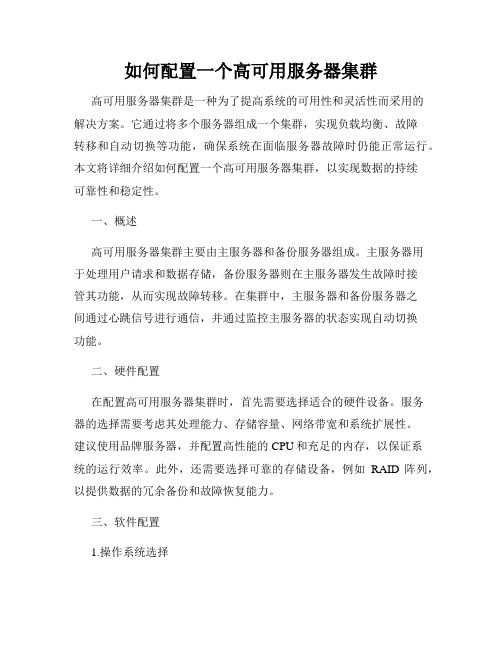
如何配置一个高可用服务器集群高可用服务器集群是一种为了提高系统的可用性和灵活性而采用的解决方案。
它通过将多个服务器组成一个集群,实现负载均衡、故障转移和自动切换等功能,确保系统在面临服务器故障时仍能正常运行。
本文将详细介绍如何配置一个高可用服务器集群,以实现数据的持续可靠性和稳定性。
一、概述高可用服务器集群主要由主服务器和备份服务器组成。
主服务器用于处理用户请求和数据存储,备份服务器则在主服务器发生故障时接管其功能,从而实现故障转移。
在集群中,主服务器和备份服务器之间通过心跳信号进行通信,并通过监控主服务器的状态实现自动切换功能。
二、硬件配置在配置高可用服务器集群时,首先需要选择适合的硬件设备。
服务器的选择需要考虑其处理能力、存储容量、网络带宽和系统扩展性。
建议使用品牌服务器,并配置高性能的CPU和充足的内存,以保证系统的运行效率。
此外,还需要选择可靠的存储设备,例如RAID阵列,以提供数据的冗余备份和故障恢复能力。
三、软件配置1.操作系统选择在配置高可用服务器集群时,选择合适的操作系统非常重要。
常用的操作系统有Linux(如CentOS、Ubuntu)和Windows Server。
Linux具有开源、稳定、安全、高效的优势,而Windows Server则适用于Microsoft环境和一些特定的应用场景。
根据实际需求和运行环境选择适合的操作系统。
2.负载均衡器配置负载均衡器是高可用服务器集群的核心组件之一。
它能够将用户请求均匀地分发给各个服务器,从而实现请求的负载均衡。
常用的负载均衡器软件有Nginx、HAProxy和F5 BIG-IP等。
在配置负载均衡器时,需要考虑负载均衡策略、健康检查、会话保持等功能,并合理配置相关参数。
3.数据库配置数据库是应用系统的核心数据存储和管理组件。
在高可用服务器集群中,数据库也需要进行相应的配置。
常见的数据库软件有MySQL、PostgreSQL和Oracle等。
如何搭建高可用性服务器集群

如何搭建高可用性服务器集群在当今互联网时代,服务器集群已经成为许多企业和网站保证高可用性和性能的重要手段。
搭建高可用性服务器集群可以有效地提高系统的稳定性和可靠性,确保用户能够随时访问网站或应用程序。
本文将介绍如何搭建高可用性服务器集群,以帮助读者更好地理解和应用这一技术。
一、搭建高可用性服务器集群的意义搭建高可用性服务器集群的主要目的是提高系统的稳定性和可靠性,确保系统能够在面对各种故障和攻击时保持正常运行。
通过将多台服务器组成集群,可以实现负载均衡、故障转移和容灾备份,从而降低单点故障的风险,提高系统的可用性和性能。
二、搭建高可用性服务器集群的步骤1. 硬件准备:首先需要准备多台服务器,这些服务器可以是物理服务器或虚拟服务器,需要保证服务器的配置相对均衡,以实现负载均衡的效果。
此外,还需要网络设备如交换机、路由器等来连接服务器,确保服务器之间可以互相通信。
2. 网络配置:在搭建服务器集群之前,需要对网络进行合理的规划和配置。
可以采用专用的网络子网来连接服务器,确保服务器之间的通信稳定和安全。
同时,还需要配置防火墙和安全策略,保护服务器免受网络攻击。
3. 软件安装:选择合适的服务器集群软件,常用的有Nginx、Apache、Tomcat等,根据实际需求和系统环境进行安装和配置。
在安装软件时,需要注意版本的兼容性和稳定性,确保软件能够正常运行并实现负载均衡和故障转移。
4. 配置负载均衡:负载均衡是服务器集群的重要组成部分,可以通过软件或硬件来实现。
常用的负载均衡算法有轮询、加权轮询、最小连接数等,根据实际情况选择合适的算法进行配置,确保服务器能够均衡地分担请求负载。
5. 配置故障转移:故障转移是保证服务器集群高可用性的关键技术,可以通过心跳检测、自动切换等方式实现。
在配置故障转移时,需要考虑服务器的健康状态和故障恢复时间,确保系统能够在出现故障时快速切换到备用服务器,保证服务的连续性。
6. 容灾备份:除了故障转移,还需要进行容灾备份,即定期备份数据和配置文件,以防止数据丢失和系统崩溃。
WindowsServer2012R2+SQLServer2012故障转移群集部署

WindowsServer2012R2+SQLServer2012故障转移群集部署Windows Server 2012 R2 + SQL Server 2012故障转移群集部署故障转移群集(Failover Cluster)是在Windows Server系统中提供高可用性的关键组件。
通过将多个服务器节点组成集群,可以实现在某个节点故障时,自动将应用程序和服务迁移至其他节点,从而保证系统的不间断运行。
本文将详细介绍如何在Windows Server 2012 R2和SQL Server 2012上部署故障转移群集。
一、准备工作在开始部署之前,需要确保以下几项准备工作已完成:1. 硬件和网络环境:确保所有集群节点的硬件配置相同,并且网络连接正常稳定。
2. 操作系统安装:在所有节点上安装Windows Server 2012 R2操作系统,并确保操作系统已激活。
3. SQL Server 2012安装:在所有节点上安装相同版本的SQL Server 2012,并确保已正确配置和激活。
二、创建故障转移群集1. 打开“服务器管理器”控制台,选择“角色和功能安装”。
2. 在安装向导中,选择“故障转移群集”角色,并按照提示完成安装。
3. 安装完成后,打开“故障转移群集管理器”控制台,选择“创建新的故障转移群集”。
4. 在向导中,输入故障转移群集的名称和IP地址,选择要添加到群集中的服务器节点。
5. 在验证配置阶段,系统将自动检测并修复任何配置问题。
6. 完成配置后,点击“创建”按钮,等待群集创建完成。
三、配置故障转移群集1. 在“故障转移群集管理器”控制台中,选择新创建的群集,点击“配置群集”。
2. 在向导中,选择要为群集配置的存储,可以是本地磁盘、网络共享磁盘或SAN存储。
3. 配置存储后,分配群集IP地址,并为群集创建DNS名称。
4. 完成配置后,点击“下一步”按钮,等待配置完成。
四、安装和配置SQL Server实例1. 在其中一个节点上,运行SQL Server 2012安装程序,选择“添加节点到现有的故障转移群集”。
集群高可用搭建
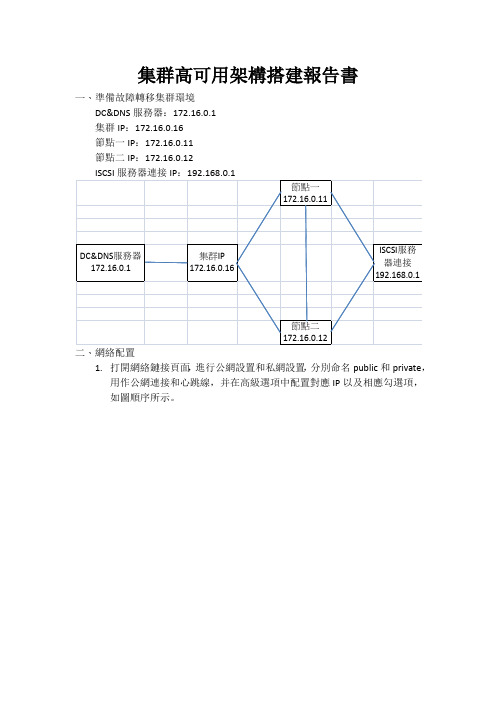
集群高可用架構搭建報告書一、準備故障轉移集群環境DC&DNS服務器:172.16.0.1集群IP:172.16.0.16節點一IP:172.16.0.11節點二IP:172.16.0.12二、網絡配置1.打開網絡鏈接頁面,進行公網設置和私網設置,分別命名public和private,用作公網連接和心跳線,并在高級選項中配置對應IP以及相應勾選項,如圖順序所示。
2.另一個節點配置如節點一,不同之處如圖三、設置存儲設備在虛擬環境中創建儲存設備不符合故障轉移集群的硬件要求,使用StarWind 搭建,ISCSI服務器作為儲存設備。
1.打開StarWind,并添加主機,單擊“Connect”2.在login頁面,輸入用戶名和密碼,默認用戶名root和密码都是starwind。
連接成功后添加儲存設備。
3.在添加設備嚮導頁,選擇“Image File Device”4.在選擇鏡像文件模式頁,選擇“create new virtual”,建立新的虛擬磁盤5.設置所添加的虛擬磁盤名稱和路徑“c:\quorum.img”,大小為1000M左右。
6.在虛擬磁盤的iSCSI連接模式頁,選擇“Asynchronous mode”和“Allow multiple concurrent iSCSI connections(clustering)”7.在設置通用設備參數頁,設置該新建虛擬磁盤的Target名稱為“quorum”,按照嚮導完成新設備的添加。
8.重複步驟3-7,再添加一個文件名share.img、大小為2000MB、Target名為share 的虛擬磁盤。
四、連接iSCSI儲存設備1.在節點一上,從管理工具中打開“iSCSI發起程序”。
第一次啟用時,任何防火牆提示皆允許。
2.在“iSCSI發起程序屬性”中,選擇“發現”選項卡,添加iSCSI服務器的地址。
3.在“iSCSI發起程序屬性”中,選擇“目標”選項卡,可以看到先前設置的quorum和share兩個目標。
Windows server 2012 DHCP服务器高可用性实验手册

7)
在”选择目标服务器”处选择”从服务器池中选择服务器”,点击下一步;
北京西欧德科技有限责任公司
版权所有, 违者必究
8)
选择”DHCP 服务器”,在弹出的列表中,点击”添加功能”;
9)
确认勾选”DHCP 服务器”,点击下一步;
北京西欧德科技有限责任公司
版权所有, 违者必究
4)
在 MCT-SER01 上安装 DHCP 服务器,打开服务器管理器,选择”管理”—>”工具””添 加角色和功能”;
5)
在开始之前,点击下一步;
北京西欧德科技有限责任公司
版权所有, 违者必究
6)
选择”基于角色或基于功能的安装”,点击下一步;
版权所有, 违者必究
10) 在”选择功能”处直接点击下一步;
11) 在”DHCP 服务器”处,直接点击下一步;
北京西欧德科技有限责任公司
版权所有, 违者必究
12) 点击安装;
13) 安装完成,点击”完成 DHCP 配置”;
北京西欧德科技有限责任公司
36) 添加完成,点击下一步;
北京西欧德科技有限责任公司
版权所有, 违者必究
37) 在”新建故障转移关系”处,输入共享机密,点击下一步;
38) 点击”完成按钮”;
北京西欧德科技有限责任公司
版权所有, 违者必究
39) 配置完成,点击关闭;
北京西欧德科技有限责任公司
版权所有, 违者必究
31) 打开 DHCP 服务器,能看到刚才创建的作用域了;
32) 打开 DHCP 客户端, 通过 Cmdipconfig /all, 客户端能正常获取 IP 地址, 证明 DHCP 服务器配置正确;
如何搭建一套高可用性的服务器集群
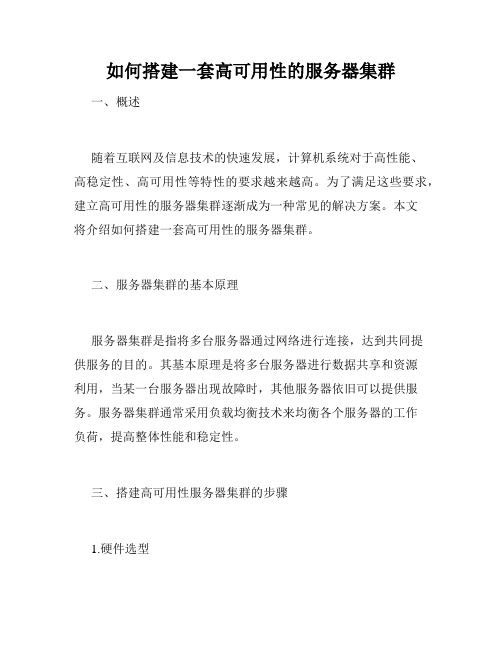
如何搭建一套高可用性的服务器集群一、概述随着互联网及信息技术的快速发展,计算机系统对于高性能、高稳定性、高可用性等特性的要求越来越高。
为了满足这些要求,建立高可用性的服务器集群逐渐成为一种常见的解决方案。
本文将介绍如何搭建一套高可用性的服务器集群。
二、服务器集群的基本原理服务器集群是指将多台服务器通过网络进行连接,达到共同提供服务的目的。
其基本原理是将多台服务器进行数据共享和资源利用,当某一台服务器出现故障时,其他服务器依旧可以提供服务。
服务器集群通常采用负载均衡技术来均衡各个服务器的工作负荷,提高整体性能和稳定性。
三、搭建高可用性服务器集群的步骤1.硬件选型首先需要选择适合自己需求的硬件设备,建议选择具备较高性能和稳定性的服务器硬件。
同时需要确保硬件设备配置相同,以免在后续操作中出现不兼容情况。
2.系统安装其次需要将操作系统安装在每台服务器上。
建议采用相同版本的操作系统,以免不同版本之间出现兼容性问题。
安装操作系统之后还需要安装一些必要的组件和服务,如SSH、NTP、DNS等。
3.配置网络成功安装操作系统和基础服务之后,需要对每台服务器进行网络配置。
建议采用静态IP地址,以免IP地址变化造成网络故障。
此外还需要设置主机名和DNS解析服务,以便于各个服务器之间高效通信。
4.安装负载均衡软件搭建高可用性服务器集群的重要一步是安装负载均衡软件,以均衡各个节点的负载。
常用的负载均衡软件有nginx、haproxy等。
在安装负载均衡软件时,需要考虑负载均衡算法、权重配置等问题,根据实际需求进行配置。
5.实现数据共享为了避免数据冗余和数据丢失,需要实现各个节点之间的数据共享。
常用的数据共享方案有NFS、GlusterFS等。
在选择数据共享方案时,需要考虑数据访问速度、数据一致性等问题。
6.设置高可用性方案最后一步是设置高可用性方案,以确保即使某个节点发生故障,整个集群仍可以正常运行。
常见的高可用性方案包括Keepalived、Corosync等。
安装文档-02-WindowsServer2012DHCP安装及高可用(140)
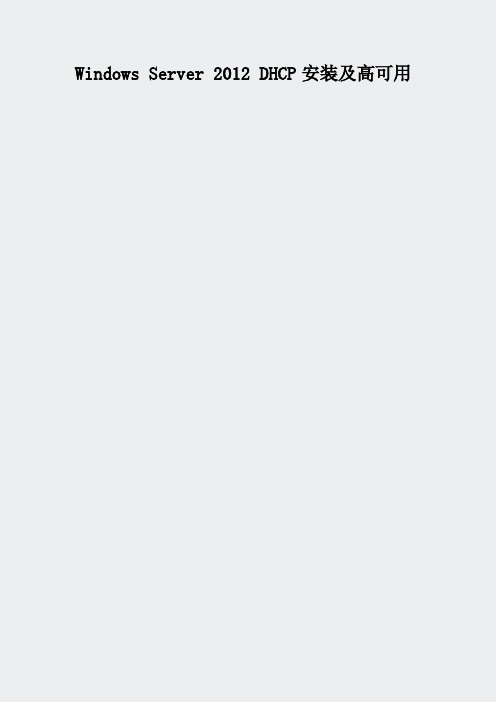
Windows Server 2012 DHCP安装及高可用1环境介绍。
---------------------------------------------------------------------------------------------------------------- 32安装前准备---------------------------------------------------------------------------------------------------------------- 3 **配置规划 ------------------------------------------------------------------------------------------------------------------- 33安装配置3**设置静态IP--------------------------------------------------------------------------------------------------------- 3 **安装DHCP服务 --------------------------------------------------------------------------------------------------- 3**配置DHCP服务 -------------------------------------------------------------------------------------------------------- 124DHCP故障转移配置20**DHCP故障转移要求 ------------------------------------------------------------------------------------------- 18 **在S VR02上安装DHCP ---------------------------------------------------------------------------------------- 18**配置故障集群----------------------------------------------------------------------------------------------------------- 18 5验证261环境介绍。
Windows Server 2012 故障转移群集搭建指导手册
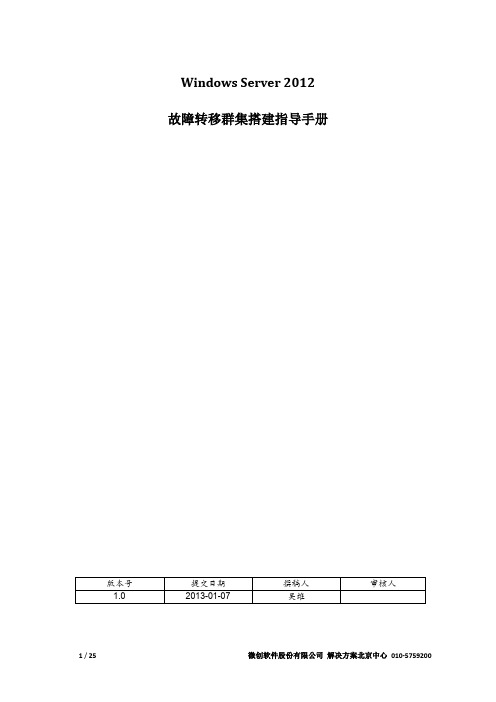
Windows Server 2012 故障转移群集搭建指导手册一、目的2012年11月,微软推出全新的服务器操作系统Server 2012,为了更好的适应市场需求,VDIBox项目3.1版本支持Server 2012操作系统。
其中,群集环境的搭建成为企业和市场需求的重中之重。
所以本文将介绍以iSCSI虚拟硬盘为共享存储的服务器故障转移群集搭建方法。
二、环境1.拓扑图2.硬件需求3.网络环境4.软件环境所有物理机和虚拟机操作系统为Windows Server 2012 DataCenter GUI x64版本三、搭建过程1.首先在Vmhost1和Vmhost2上,安装故障转移群集功能,安装方式如下:①. 点击系统左下角服务器管理器,将弹出服务器管理器仪表盘②. 点击上图中“2 添加角色和功能”,将弹出添加角色和功能向导,请在此页面点击“下一步”③. 在安装类型界面,选择“基于角色或基于功能的安装”,点击“下一步”④. 在服务器选择界面,选择当前物理机,点击“下一步”⑤. 在服务器角色界面,勾选“文件和存储服务”,确保其中的文件服务器和iscsi目标服务器两项被勾选,如下图。
由于2012向导将角色和功能放在一起,虽然“文件和存储服务”与故障群集转移功能不相关,但跟故障群集的共享存储相关,故在此统一完成,不在之后重复赘述⑥. 在选择功能界面勾选“故障转移群集”,完成后点击下一步⑦. 确认后,点击安装完成安装过程,之后可能进行重新启动等操作。
这样就可以找到两个所需的功能,一个是iSCSI,一个是故障转移群集服务,如下图⑧. 上述过程,在vmhost2上重复安装。
由于环境所限,故障转移群集的两台服务器vmhost1和vmhost2上的硬盘无法作为共享存储,且没有可移动存储设备,故使用iSCSI将另一台PC(FileServer)的硬盘虚拟化,作为共享存储使用。
2.下面将FileServer中的磁盘虚拟化,以用作共享存储:①. 在FileServer服务器上打开服务器管理器仪表盘,点选刚安装好的“文件和存储服务”,如下图②. 选择左边栏的iSCSI,右侧将变成iSCSI虚拟磁盘③. 在此界面右上角的“任务”下拉列表里,点击新建虚拟磁盘,将弹出新建iSCSI虚拟磁盘向导,如下两图。
通过 Windows Server 2012 实现 IP 地址管理和 DHCP 高可用环境学习手册

WINDOWS SERVER 2012 IP地址管理和DHCP高可用环境刘刚数据中心的操作系统集中管控提高企业IT运营绩效新一代工作模式建立灵活高效的现代办公基础跨越公有云和私有云的IT新平台激发企业未来发展潜力........Network discoveryMulti-server mgmt(MSM)Visibility & audit ..Automatic discovery of DC, DHCP and DNS servers, and dynamic IP addresses in use Centralized configuration and update of MS DHCP/DNS servers Track and audit changes and provide real-time view of statusAddress space mgmt(ASM)Organize, assign, monitor and manage static and dynamic IPv4/v6 addresses In-box solution that complements –and seamlessly integrated with –MS DHCP and DNS offeringsWS08; WS08 R2 & SPs; WS 2012 Win 8 (RSAT)& WS 2012WS 2012 in-boxAgentless architectureDistributed deployment, scale, and DRActive DirectoryADDSPSIPAM•Import and export data through UI •Import and export datathrough cmdlets Import/Export •PowerShell script for pulling data from AD and import it into IPAM •PowerShell script for exporting subnets from IPAM and creating subnets in Activedirectory PowerShell Script •Create a background Task in Task Scheduler to run PowerShell Scriptat regular intervals Create Task in Task Scheduler •Run the task scheduler task to synchronize the subnets between Active Directory and IPAM.SynchronizationService Continuity IP Address continuity Low TCOMultisite Deployment Continuous availability of DHCP service is critical to uninterrupted network connectivitySplit scope -does not provide IP address continuity, not useful in highly utilized scopes Clustered DHCP -shared storage single point of failureReplicate scopes Setup relationship Server 1Server 2Binding UpdateBinding AckServer 1Server 2ActiveServer 1Server 210.10.10.0/2420.20.20.0/24Server 1 Server 2Failover Relation A10.10.10.0/24ActivePassiveFailover Relation B20.20.20.0/24PassiveActiveFailover Relation AFailover Relation B10.10.10.0/24Server 1Server 220.20.20.0/24。
windows2012 cluster配置
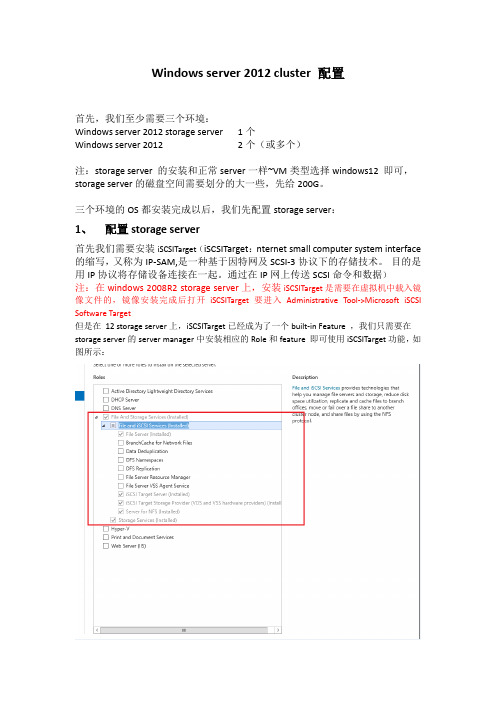
Windows server 2012 cluster 配置首先,我们至少需要三个环境:Windows server 2012 storage server 1个Windows server 2012 2个(或多个)注:storage server 的安装和正常server一样~VM类型选择windows12 即可,storage server的磁盘空间需要划分的大一些,先给200G。
三个环境的OS都安装完成以后,我们先配置storage server:1、配置storage server首先我们需要安装iSCSITarget(iSCSITarget:nternet small computer system interface 的缩写,又称为IP-SAM,是一种基于因特网及SCSI-3协议下的存储技术。
目的是用IP协议将存储设备连接在一起。
通过在IP网上传送SCSI命令和数据)注:在windows 2008R2 storage server上,安装iSCSITarget是需要在虚拟机中载入镜像文件的,镜像安装完成后打开iSCSITarget要进入Administrative Tool->Microsoft iSCSI Software Target但是在12 storage server上,iSCSITarget已经成为了一个built-in Feature ,我们只需要在storage server的server manager中安装相应的Role和feature 即可使用iSCSITarget功能,如图所示:推荐关于iSCSI blog:/windows-servers/windows-server-2012/628-iscsi-target-in-wi ndows-server-2012添加完feature后12 的iSCSITarget 即在server manager中,如下图:点击图中的“file and storage service”,进入如下页面:点击iSCSI后,点击右侧链接“To create an iSCSI virtual disk,start the New iSCSI Virtual Disk Wizard“,创建在创建第一个共享盘(Q 盘,也是仲裁盘)的时候我们先指定一个路径,点击next然后输入名字Q,自动生成共享盘patch:c:\Q\Q.vhd,点击next分配空间,仲裁盘不需要太大空间,点击next接下来我们创建target,忽略我那个已存在的target,我们首次创建时选择NewiSCSI Target,点击next然后给我们的target起一个漂亮的名字,注意:填写name点击next的时候会对名字进行检查是否合格,若不合格,它会自动修改成一个合格的名字(譬如把_变成-)并弹出提示询问用这个名字可否?name合格后,点击nextAccess server页面是要配置我们的node节点,只有在这里被添加的server才可以看得见我们target中的共享盘,点击add进行添加点击browse,在相应的location中search我们得node server,点击Ok,同样的方法分别添加我们的两个nodeNode添加完成,点击next这保存默认配置,next确认我们的配置信息没有问题后,点击create 注:左侧的导航栏是支持跳转的,可以点击相应页面修改信息。
Windows Server 2012 故障转移群集搭建指导手册

Windows Server 2012 故障转移群集搭建指导手册一、目的2012年11月,微软推出全新的服务器操作系统Server 2012,为了更好的适应市场需求,VDIBox项目3.1版本支持Server 2012操作系统。
其中,群集环境的搭建成为企业和市场需求的重中之重。
所以本文将介绍以iSCSI虚拟硬盘为共享存储的服务器故障转移群集搭建方法。
二、环境1.拓扑图2.硬件需求3.网络环境4.软件环境所有物理机和虚拟机操作系统为Windows Server 2012 DataCenter GUI x64版本三、搭建过程1.首先在Vmhost1和Vmhost2上,安装故障转移群集功能,安装方式如下:①. 点击系统左下角服务器管理器,将弹出服务器管理器仪表盘②. 点击上图中“2 添加角色和功能”,将弹出添加角色和功能向导,请在此页面点击“下一步”③. 在安装类型界面,选择“基于角色或基于功能的安装”,点击“下一步”④. 在服务器选择界面,选择当前物理机,点击“下一步”⑤. 在服务器角色界面,勾选“文件和存储服务”,确保其中的文件服务器和iscsi目标服务器两项被勾选,如下图。
由于2012向导将角色和功能放在一起,虽然“文件和存储服务”与故障群集转移功能不相关,但跟故障群集的共享存储相关,故在此统一完成,不在之后重复赘述⑥. 在选择功能界面勾选“故障转移群集”,完成后点击下一步⑦. 确认后,点击安装完成安装过程,之后可能进行重新启动等操作。
这样就可以找到两个所需的功能,一个是iSCSI,一个是故障转移群集服务,如下图⑧. 上述过程,在vmhost2上重复安装。
由于环境所限,故障转移群集的两台服务器vmhost1和vmhost2上的硬盘无法作为共享存储,且没有可移动存储设备,故使用iSCSI将另一台PC(FileServer)的硬盘虚拟化,作为共享存储使用。
2.下面将FileServer中的磁盘虚拟化,以用作共享存储:①. 在FileServer服务器上打开服务器管理器仪表盘,点选刚安装好的“文件和存储服务”,如下图②. 选择左边栏的iSCSI,右侧将变成iSCSI虚拟磁盘③. 在此界面右上角的“任务”下拉列表里,点击新建虚拟磁盘,将弹出新建iSCSI虚拟磁盘向导,如下两图。
Windows2012Server全新的高可用性
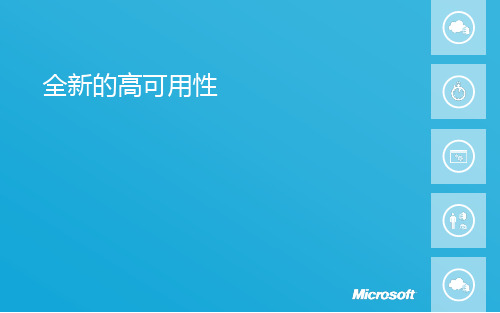
• 提供持续可用性:
– SMB 文件共享上的 Hyper-V 或 SQL Server – iSCSI 发起程序上的 NFS 3.1 应用程序
• 通过 VSS 在 SMB 文件共享上对数据进行应用程序一致的 备份
• 支持 SMB Direct 以及 SMB 多通道
全新的高可用性
议题
高可用解决方案
• 群集
• 文件与块访问
• 网络
• 虚拟化
群集
• 维护期间负载具备持续可用性
• 通过 群集共享卷 v2 增强群集可扩展能力与灵活性
• 简化群集的部署与管理
• 支持 iSCSI 、 SMB 文件共享、存储空间,或光纤通道 SAN 共享的存储
文件共享
文件与块访问
• 群集文件服务器的透明故障转移
节点 n
. . .
DHCP服务器 服务高可用性
• DHCP 更易于实施
• 无需群集实现 HA DHCP 故障转移 • 可针对多个子网进行配置
热备动态主机配置协议(DHCP)故障转移的 集散式(Hub-an子网的 DHCP故障转移
Hyper-V 复制
• 简化配置与管理,快速建立云环境的灾备方案,节约成本的同时降低 灾备架构复杂度
扩大
群集感知更新
• 避免群集更新过程中造成相关停机
• 通过可配置的自动化机制简化群集的更新 • 对用户与托管的应用程序完全透明 • 可通过扩展使用自定义插件安装非 Windows 软件的更新
管理员
在该群集上应用更新
安排节点
Windows update
...
恢复与回滚
按顺序运行更新
节点 1
Windows Server 故障转移群集
Windows Server 2012 操作系统部署和服务器虚拟化Hype-V部署配置

11) 在‘确认安装所选内容’页面,单击‘安装’。 12) 安装成功后,单击‘关闭’。 2. Windows7-USB-DVDTools 此工具用来制作 USB 安装 盘 2) 安装步骤都选择默认设置,安装完成后,会在桌面出现如下图标: 1) 找到位于 E:\LabData\Windows7-USB-DVD-Tool.exe 文件,双击运行安装。
为简化实验,建议关闭所有操作系统(物理和虚拟)的防火墙。
2 / 65
Microsoft OEM ROK Windows Server 2012 操作系统部署和服务器虚拟化专题实验手册
LAB 01:在物理机上安装 Window Server 2012 Datacenter
实验目的 通过在物理机上安装操作系统的实验,学员可以掌握到如何制作 USB 安装介质,并通过 USB 安装介质为物理机安装操作系 统。 实验要点 在实验中,需遵循如下原则: 实验内容 在本实验中,学员将通过 Windows7-USB-DVD-Tools 应用程序将 Windows Server 2012 操作系统解压到 USB 设备上, 并使用此设备安装物理机。 切勿对计算机的分区进行修改,将操作系统安装在第二个分区内(大小为 50G) 。
Microsoft OEM ROK Windows Server 2012 操作系统部署和服务器虚拟化专题实验手册
Microsoft OEM ROK Windows Server 2012 操作系统部署和服务器虚拟化专题 实验手册
序:实验拓扑图(物理和虚拟机)及实验工具检查 Lab 01:在物理机上安装 Window Server 2012 Datacenter 操作系统 Lab 02:启用 Hyper-V 角色 Lab 03:新建虚拟机 Lab 04:在虚拟机中安装 Windows Server 2012 操作系统 Lab 05:在虚拟机中安装 Windows Server 2008R2 操作系统(安装集成功能包) Lab 06:在虚拟机中安装 Ubunut 操作系统 Lab 07:虚拟机高级配置(虚拟交换机、内存、处理器功能、资源计量、合并快照、网卡组合等) Lab 08:安装 Windows Server 2012 活动目录域服务 Lab 09:配置 iSCSI 目标服务器 Lab 10:配置实时迁移虚拟机存储 Lab 11:配置实时迁移虚拟机(无共享存储) Lab 12:Hyper-V 复制 Lab 13:Hyper-V 高可用(故障转移群集)
高可用集群搭建系列(一)实现方案

⾼可⽤集群搭建系列(⼀)实现⽅案
⼀、⾼可⽤架构
在之前使⽤kubernetes的集群中使⽤的master节点是⼀个,这样如果⼀个master节点宕掉那么整个集群就会出现问题,那么为了实现⾼可⽤就需要进⾏多master节点的部署,同时也需要进⾏多master节点的负载均衡。
那么为了实现以上的功能需要使⽤:
keepalived 监控集群系统中各个服务节点的状态,,这⾥主要⽤于监控master节点的状态
haproxy 反向代理服务器,将请求转发到不同的master节点上
虚拟ip 请求直接到虚拟ip,然后通过虚拟ip转发到不同的master节点上
从上⾯的架构可以看出,需要准备三个条件才能完成⾼可⽤集群的搭建:
VIP
keepalived
haproxy
⼆、节点规划
节点名称ip
master1192.168.35.12
master2192.168.35.13
node1192.168.35.14
VIP192.168.35.15
根据架构每个节点的操作:
1、master1
部署keepalived
部署haproxy
初始化操作
安装docker
安装⽹络插件
2、master2
部署keepalived
部署haproxy
添加节点到集群中
安装docker
安装⽹络插件
3、node1
添加节点到集群中
安装docker
安装⽹络插件。
如何进行高可用性集群部署
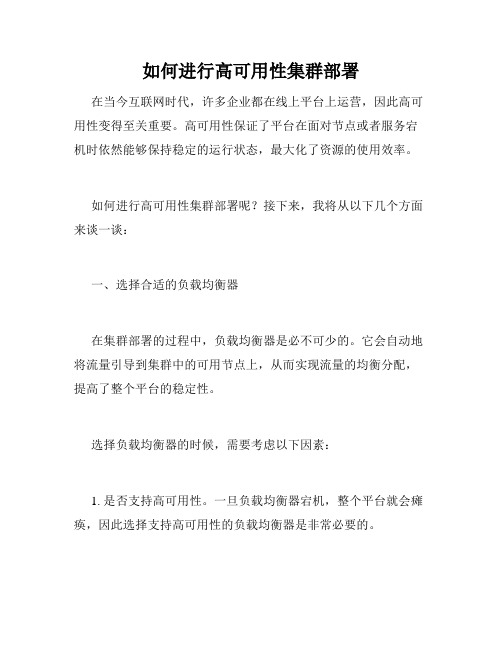
如何进行高可用性集群部署在当今互联网时代,许多企业都在线上平台上运营,因此高可用性变得至关重要。
高可用性保证了平台在面对节点或者服务宕机时依然能够保持稳定的运行状态,最大化了资源的使用效率。
如何进行高可用性集群部署呢?接下来,我将从以下几个方面来谈一谈:一、选择合适的负载均衡器在集群部署的过程中,负载均衡器是必不可少的。
它会自动地将流量引导到集群中的可用节点上,从而实现流量的均衡分配,提高了整个平台的稳定性。
选择负载均衡器的时候,需要考虑以下因素:1. 是否支持高可用性。
一旦负载均衡器宕机,整个平台就会瘫痪,因此选择支持高可用性的负载均衡器是非常必要的。
2. 是否支持会话保持。
会话保持是指,客户端在一段时间内只和某个节点通信,确保了数据的一致性。
如果负载均衡器不支持会话保持,可能会造成数据交叉,进而导致一系列错误。
3. 是否支持重定向。
重定向功能可以将客户端引导到其他可用的节点上,从而保持平台的持续运行。
二、配置高可用性集群高可用性集群的配置需要给出以下几个方面:1. 网络拓扑。
网络拓扑是指集群节点之间的连接方式。
一般来说,如果集群位于同一区域,则可以使用内部网络进行连接;如果集群分布在不同区域,则需要使用公网进行连接。
2. 资源分配。
资源分配是指,如何按照需要将资源分布到集群的各个节点中。
在资源分配方面需要考虑两点:是否能够自动化分配和是否能够动态调整资源。
3. 数据同步。
数据同步是指将数据库和文件系统中的数据在集群中进行同步,保证数据的一致性。
在数据同步方面需要注意以下几个点:(1)如何处理数据库的主从关系。
集群中应该有一个主数据库节点和多个从数据库节点,从数据库节点需要定期地同步主数据库中的数据。
(2)如何处理文件系统的同步。
集群中一般会部署文件系统,需要保证文件系统中的数据能够在集群中进行同步。
4. 安全性。
安全性是指,集群中的节点和服务需要受到保护,防止恶意攻击、入侵和泄露。
在这方面需要考虑以下几个点:(1)网络安全。
- 1、下载文档前请自行甄别文档内容的完整性,平台不提供额外的编辑、内容补充、找答案等附加服务。
- 2、"仅部分预览"的文档,不可在线预览部分如存在完整性等问题,可反馈申请退款(可完整预览的文档不适用该条件!)。
- 3、如文档侵犯您的权益,请联系客服反馈,我们会尽快为您处理(人工客服工作时间:9:00-18:30)。
Win2012搭建高可用集群实施文档
故障转移群集是针对具有长期运行的内存中状态或具有大型的、频繁更新的数据状态的应用程序而设计。
这些应用程序称为状态应用程序,并且它们包括数据库应用程序和消息应用程序。
故障转移群集的典型使用包括文件服务器、打印服务器、数据库服务器和消息服务器。
在配置故障转移群集之前,首先要确定群集中的服务器要满足其最低要求,在常见的部署中,会准备一台兼容群集服务角色的共享存储设备来存放服务器节点所需共享数据,无论所连接的共享存储设备是SAN还是DAS,只要使用不同的LUN,便可以让多个群集架构来进行访问。
如果在群集中的一台服务器发生了故障,则群集中的其它服务器会立刻接手并继续运行。
而这些服务器是通过心跳网络来进行相互检测的,当服务器发生故障时,其他的服务器就会检测不到故障服务器的心跳信号,此时就会认为此服务器发生故障,并立刻接手并继续运行。
可以通过多个不同网络来连接群集节点。
一.IP配置
简单的网络拓扑
客户端
heart 10.1.100.10
192.168.70.20
共享存储
二.在winC上安装域控和故障转移集群
1.在添加角色和功能中选择安装域控服务.
选择要安装的服务器
在服务器角色中选择AD服务
功能中选择”故障转移集群”
点击安装,系统将开始安装所选角色
安装完成后会自动重启计算机.重启后会看到左侧多了一个AD服务器的栏目
三.将WINC提升为域控制器
添加新林,指定跟域名
设置功能级别和DSRM密码
会提示dns错误,直接下一步
确定相关文件路径,建议设置在非系统盘
下一步会进入安装,安装之前会进行先决条件检查
安装完成后会自动重启,,重启后不能用原账户登录,只能用域账户登录,如thinkchat\administrator,登录后在系统属性里面可看到已经加入所建的域.
在域管理中也能看到相关信息
四.将winD加入域
右键”我的电脑”,在”属性”中修改计算机名为winD,加入thinkchat域
输入域帐户/密码后即加入成功,计算机要重启才能生效
五.在winC上安装DNS服务,如同安装AD流程一样安装完成后,进入DNS管理器,添加winD 的正向解析(两条ip).
添加完成后即如下图
六.在winD上安装域控和故障转移集群
在winD上安装域控和故障转移集群后(与winC上一样).将winD加入winC的域林中
安装到下图时,只选择全局编录,不选DNS.
配置完成.
七.安装配置故障转移集群
在配置之前请配置好防火墙的相关规则, 保证节点之间和存储的网络通信安全可靠。
打开故障转移集群界面
打开故障转移群集后,在正式建立群集之前,需要先行完成所有想加入群集服务器计算机的配置自动检测,以便于在后续整个群集的部署过程中更加顺利。
点击验证配置。
测试完成后,会在摘要中看到每个项目的测试结果,如果有哪一项被检测失败,则可以单击“查看报告”按钮来查看每一项失败的原因以及失败的明确描述。
在默认状态下报告文件会以HTML格式被储存在SystemRoot\Cluster\Reports中,并且在报告上会自动标上当时测试的日期域时间。
验证通过后,接着“在开始之前”的界面中,单击“下一步”按钮继续
在“选择服务器或群集”界面中,直接输入或者单击“浏览”按钮将所有要加入群集的服务器(winC,winD)添加进来,然后单击“下一步”按钮
在用于管理群集的访问点的界面中,必须输入一个目前尚未存在的群集名称,以及相对应的群集IP地址。
正在配置集群
创建成功后如下图
至此集群创建成功,可看到下图结果
接下来可以在该集群上创建一个空角色,验证高可用集群是否成功.新角色2目前默认运行在winC上
接下来可以关闭winC的集群服务或是断开winC的网络连接,则可看到该角色会自动迁移至winD上,同时虚拟ip192.168.70.91还是处于连接状态,说明故障转移集群成功.。
